집 >소프트웨어 튜토리얼 >모바일 애플리케이션 >휴대폰 잠금화면 시간 설정하는 곳 '필독: 화면 표시 시간 설정 방법'
휴대폰 잠금화면 시간 설정하는 곳 '필독: 화면 표시 시간 설정 방법'
- PHPz앞으로
- 2024-02-06 20:33:262524검색
많은 사람들이 휴대폰에서 잠금 화면 시간을 설정하는 방법에 대해 혼란스러워할 수 있습니다. 이 기사에서는 PHP 편집자 Baicao가 모든 사람을 위해 이 질문에 답할 것입니다. 잠금화면 시간을 연장하고 싶으신지, 단축하고 싶으신지, 잠금화면 시간 표시 방식을 변경하고 싶으신지 하나씩 소개해드리겠습니다. 간단한 설정 단계를 통해 개인 요구에 맞게 휴대폰의 잠금 화면 시간을 쉽게 조정할 수 있습니다. 지금 우리의 단계에 따라 이 문제를 함께 해결해 보세요!
Xiaomi 휴대폰에서 시간을 표시하는 방법은 무엇입니까? 요즘 많은 주류 휴대폰은 화면이 꺼진 시간을 표시할 수 있을 뿐만 아니라 화면에 사진을 표시할 수 있는 "화면 꺼짐 디스플레이" 기능을 지원합니다. 오늘날의 Xiaomi 휴대폰은 화면 디스플레이를 재생하는 다양한 방법을 제공합니다. 다음으로 이를 보여드리겠습니다.
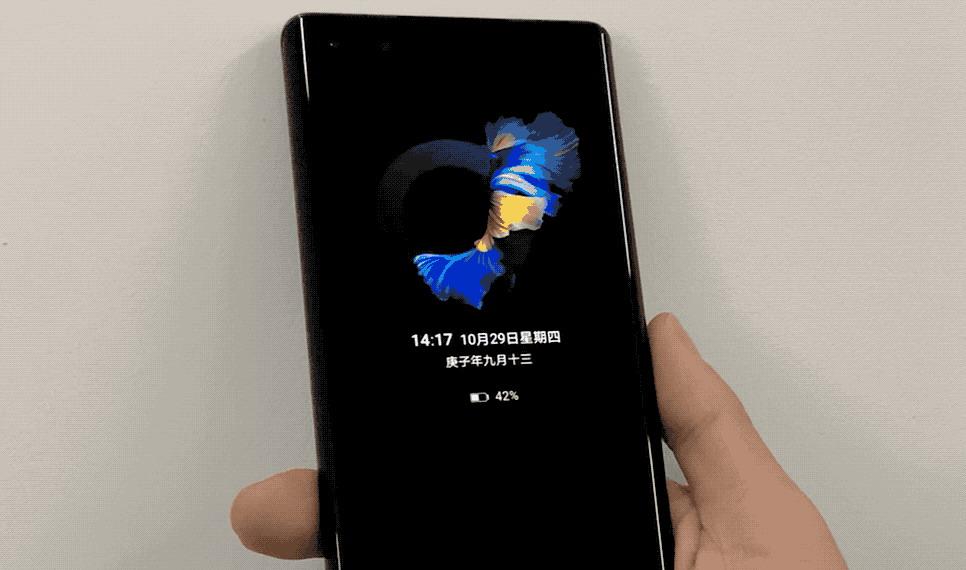
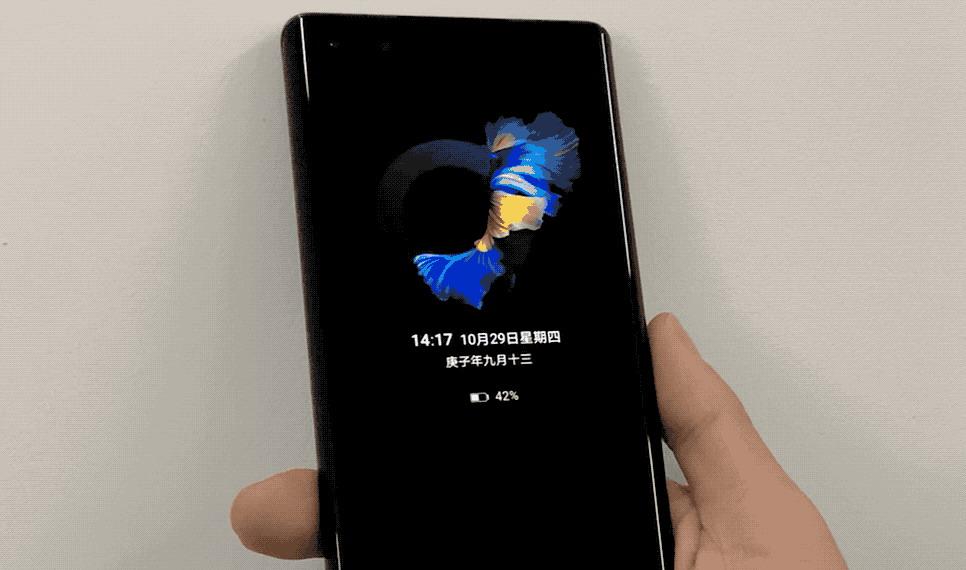
1. 휴대폰에 기본 제공되는 화면 표시 패턴입니다.
휴대폰 설정을 열고 설정 인터페이스로 들어갑니다(아래 그림 참조).
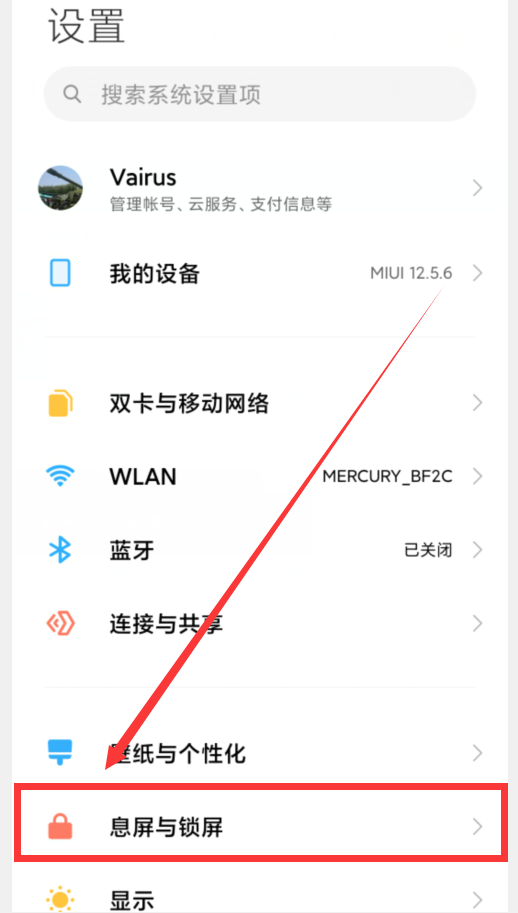
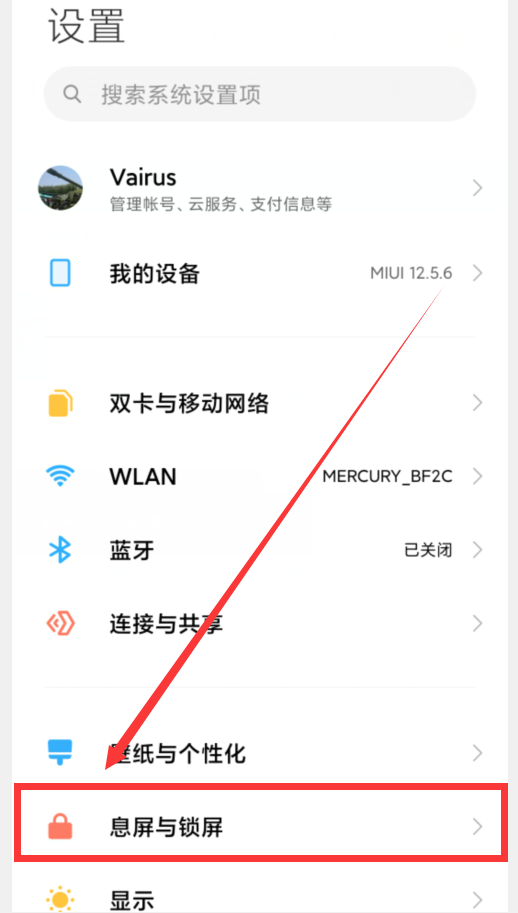
"화면 나머지 및 잠금 화면"을 클릭하면 "화면 나머지 및 잠금 화면" 설정 인터페이스로 들어갑니다( 아래 그림과 같이).
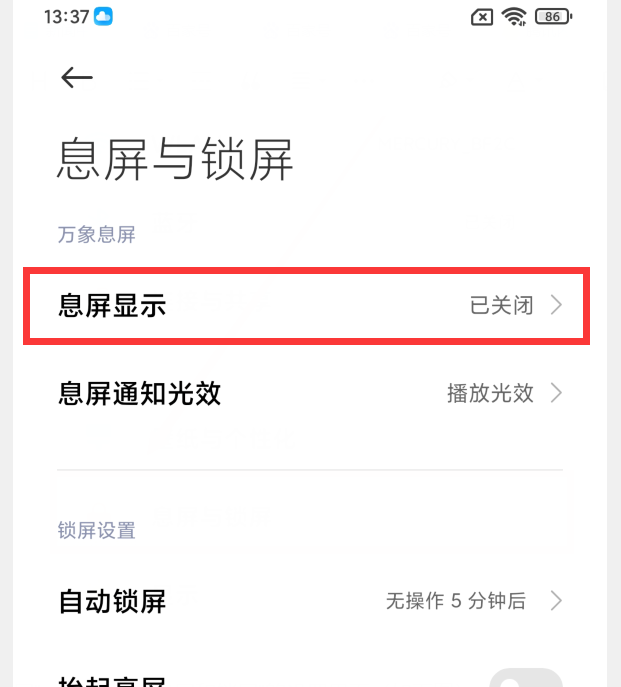
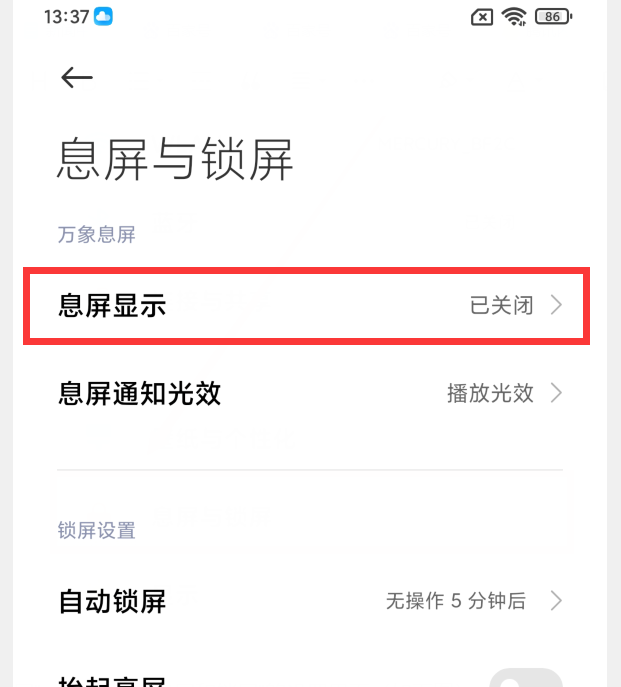
"빠른 화면 표시"를 클릭하여 "빠른 화면 표시" 설정 인터페이스로 들어갑니다(아래 그림 참조).
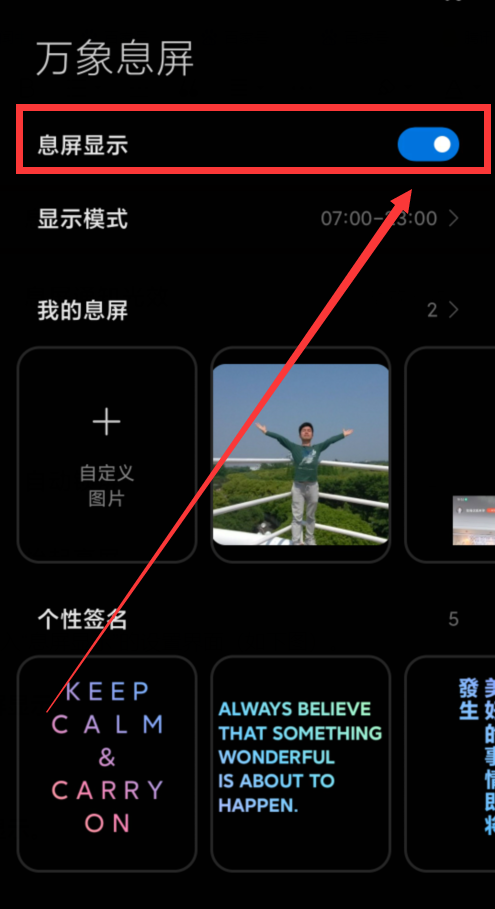
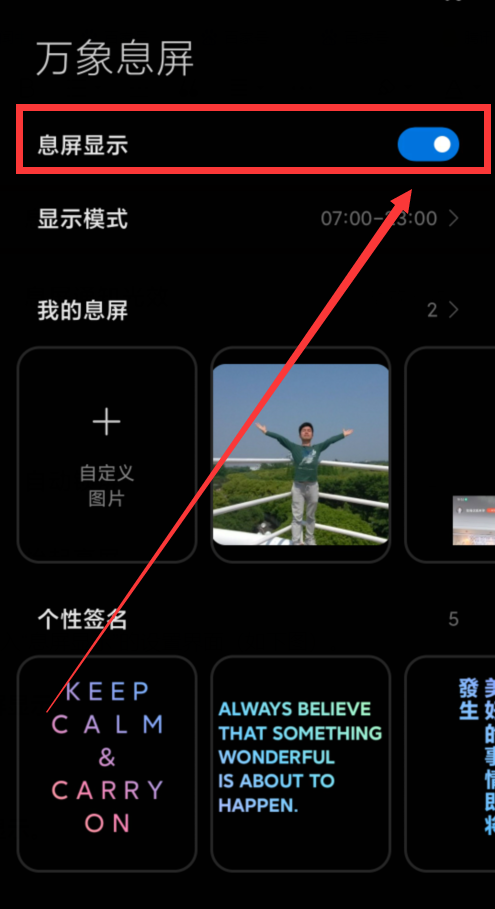
"인터랙티브 화면 디스플레이" 오른쪽에 있는 스위치를 클릭하고 파란색으로 바꾸면 Xiaomi 휴대폰의 인터랙티브 화면 디스플레이 기능이 켜집니다. 이 인터페이스 아래에는 개인화된 서명, 다이얼 시계, 끊임없이 변화하는 만화경, 디지털 시계, 선택한 패턴, 여행 시리즈 관심 화면, 동적 관심 화면, 타임 블라인드 박스 관심 화면, 재미있는 등 다양한 스타일의 관심 화면 표시가 있습니다. 기다리다.
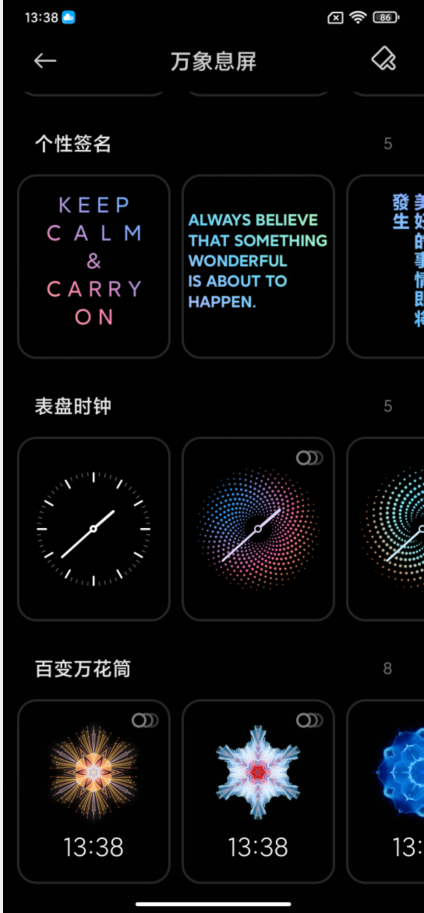
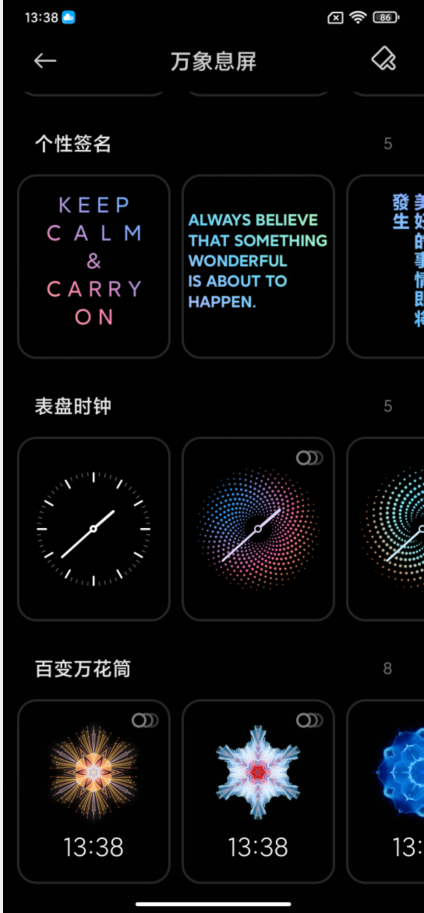
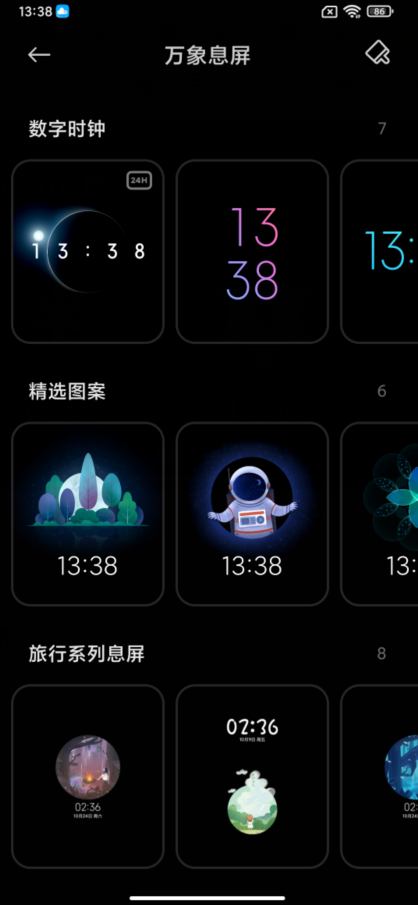
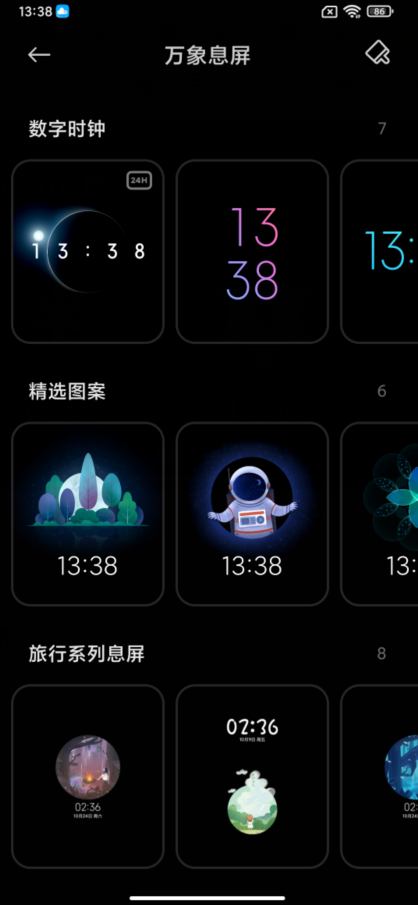
원하는 스타일을 선택하고 전화기가 화면에서 꺼져 있을 때 표시되도록 할 수 있습니다. 어느 것이 마음에 들면 그것을 클릭하면 설정 인터페이스로 들어갑니다(아래 그림 참조).
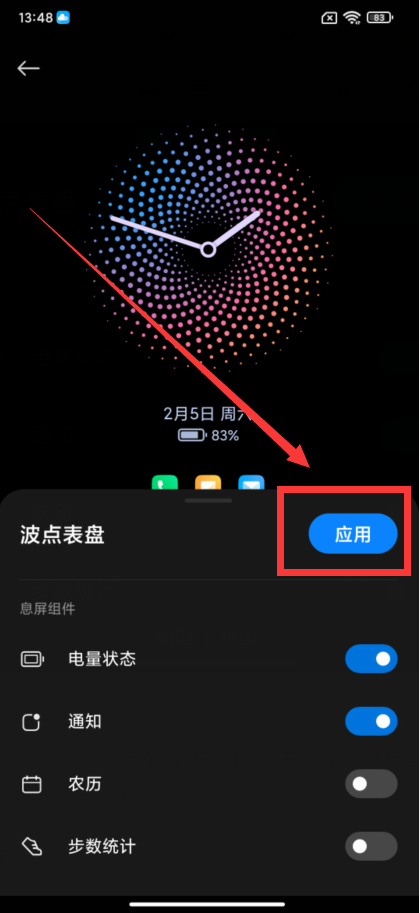
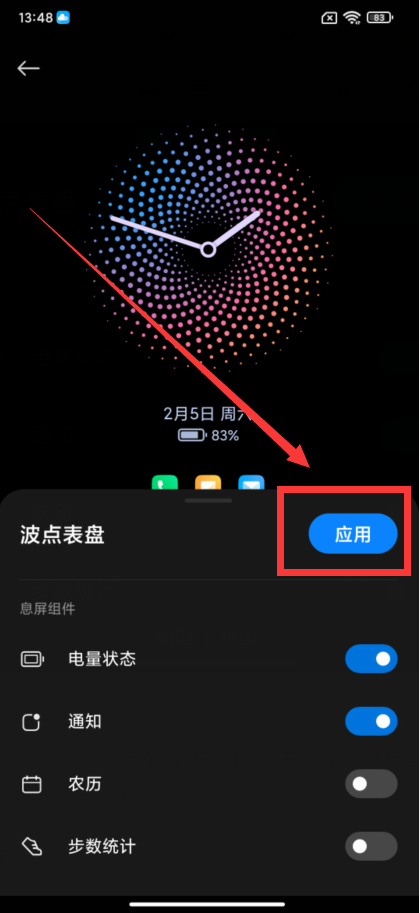
음력 및 빈도 통계를 표시하려면 오른쪽에 있는 스위치를 클릭하여 파란색으로 만들 수 있습니다. 그런 다음 "적용" 버튼을 클릭하여 현재 스타일을 화면 표시로 설정합니다.
2. 화면 꺼짐 디스플레이를 맞춤설정하세요.
Xiaomi 휴대폰은 "맞춤형 화면 표시" 기능도 제공합니다. 휴대폰 설정에서 "즉시 화면 표시" 설정 인터페이스로 들어갑니다(아래 그림 참조).
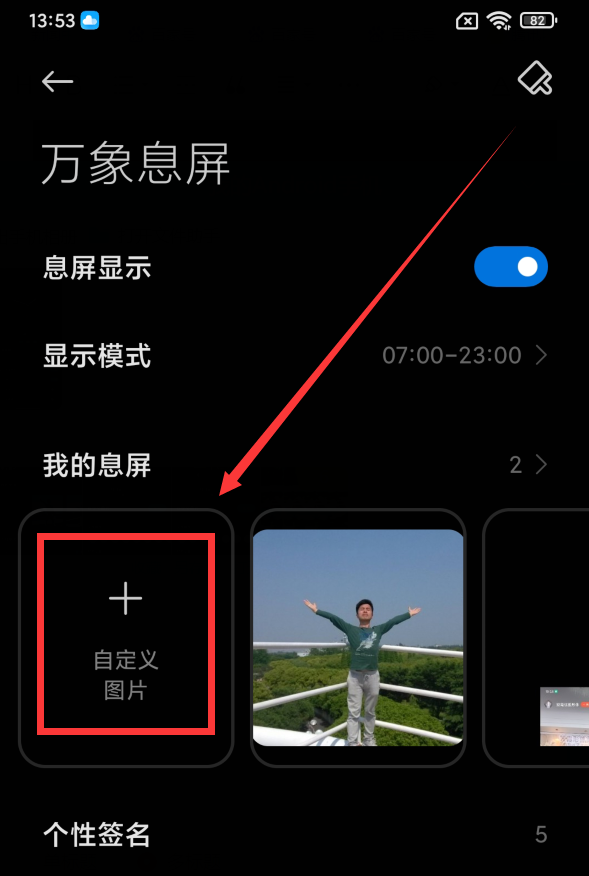
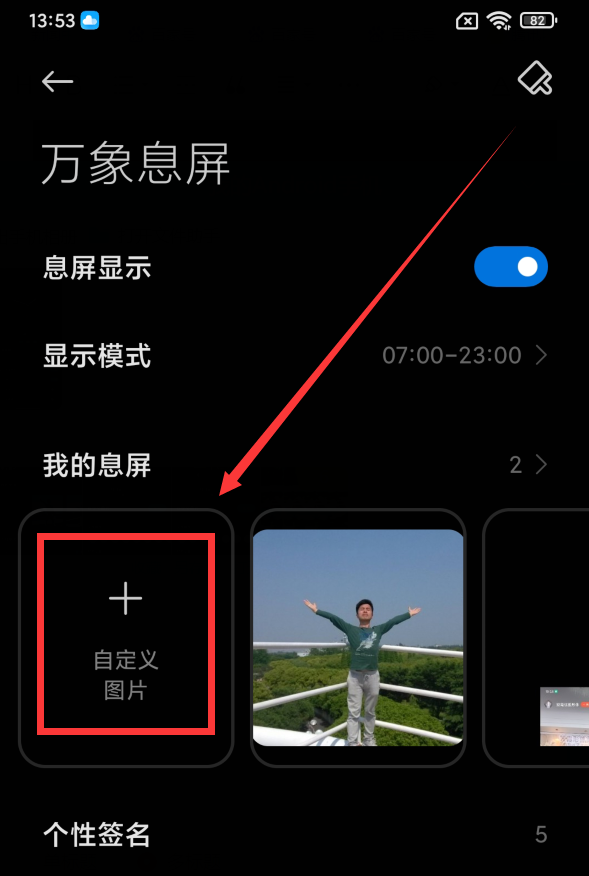
위 아이콘의 빨간색 영역에 표시된 "그림 사용자 정의"의 더하기 기호를 클릭하여 사용자 정의 인터페이스로 들어갑니다(아래 참조).
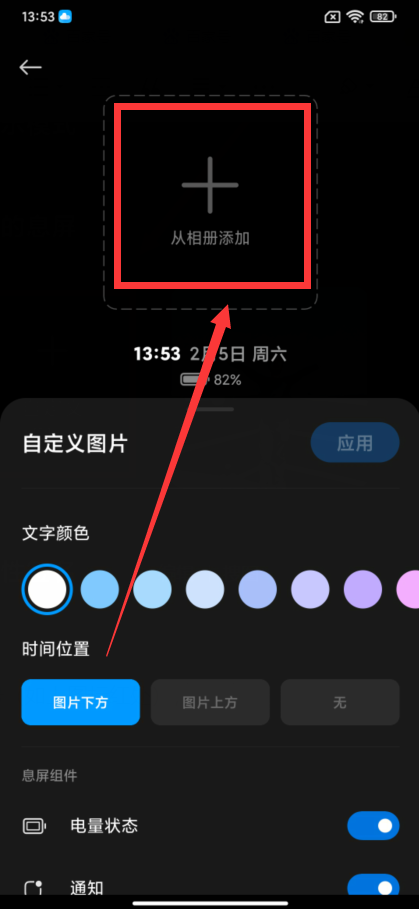
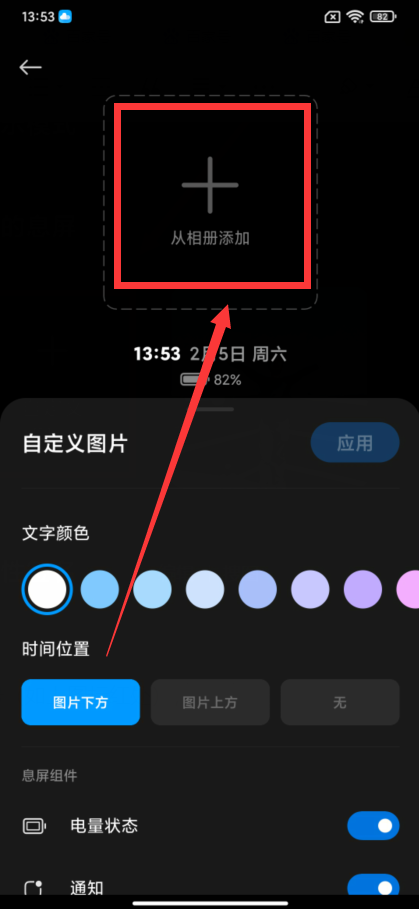
위 사진에서 더하기 기호를 클릭하면 휴대폰 앨범에 있는 사진 목록이 아래 그림과 같이 표시됩니다.
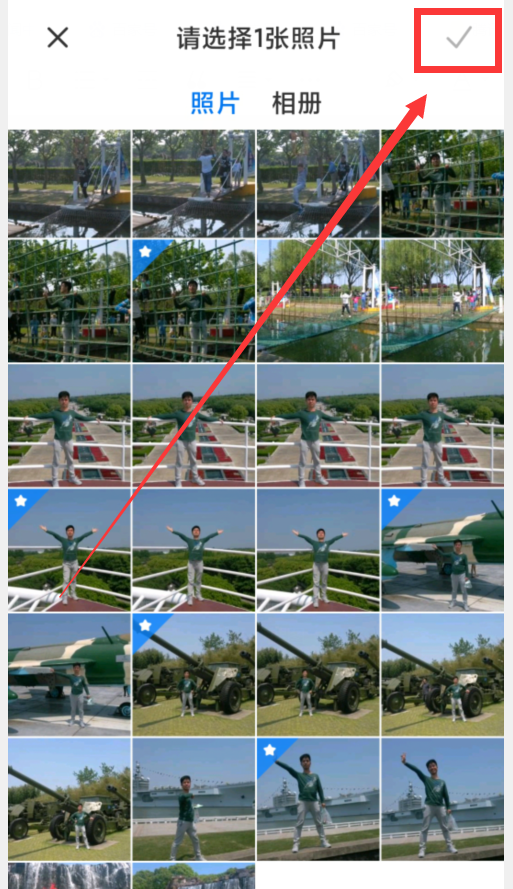
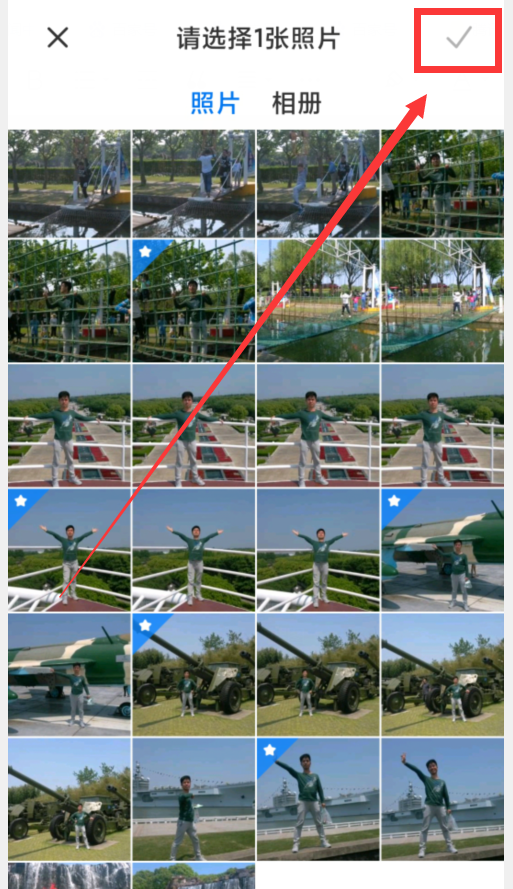
클릭하여 사진을 선택한 다음 오른쪽 상단의 체크 표시를 클릭하여 사진을 추가합니다(아래 그림 참조).
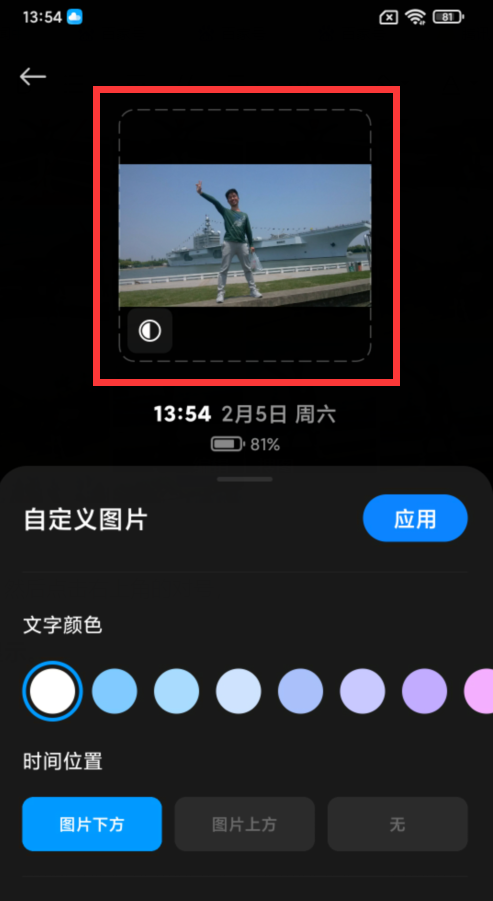
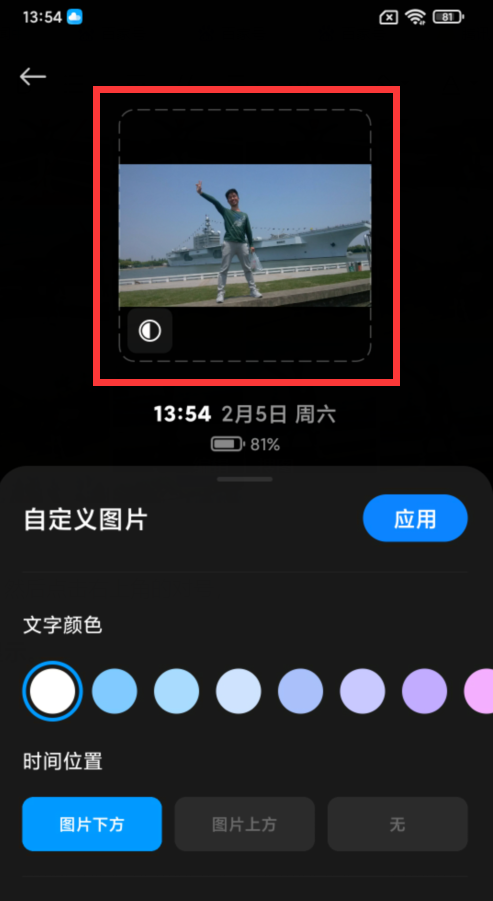
이 사진을 확대하려면 두 손가락을 사용하세요(아래 그림 참조).
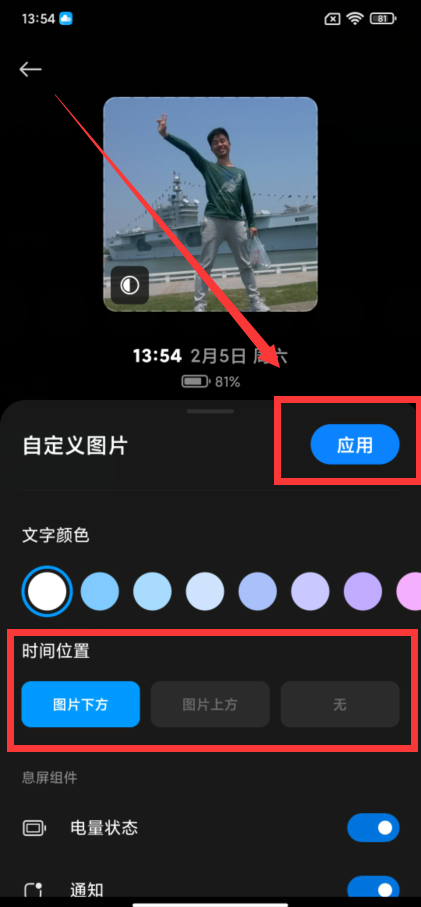
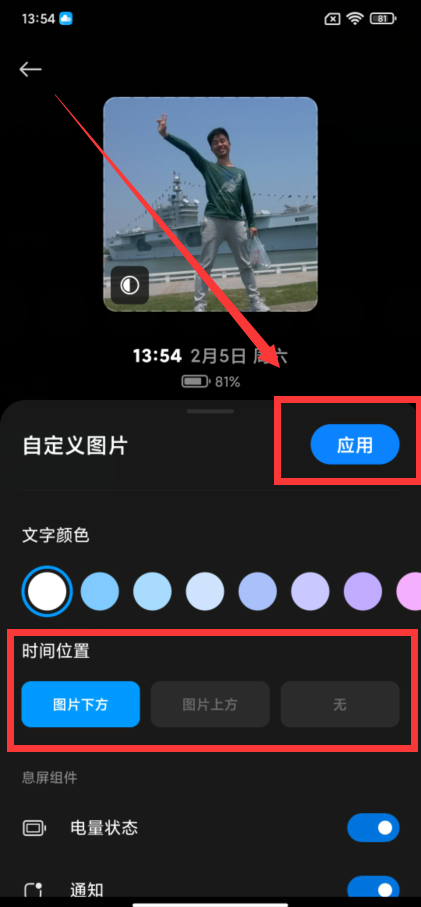
기본적으로 사진은 시간 위에 표시됩니다. 시간 아래에 사진을 표시하고 싶다면 위 사진에서 "사진 위" 버튼을 클릭하면 됩니다. 설정 후 위 그림의 "적용" 버튼을 누르면 화면에 표시될 그림이 설정됩니다(아래 그림 참조).
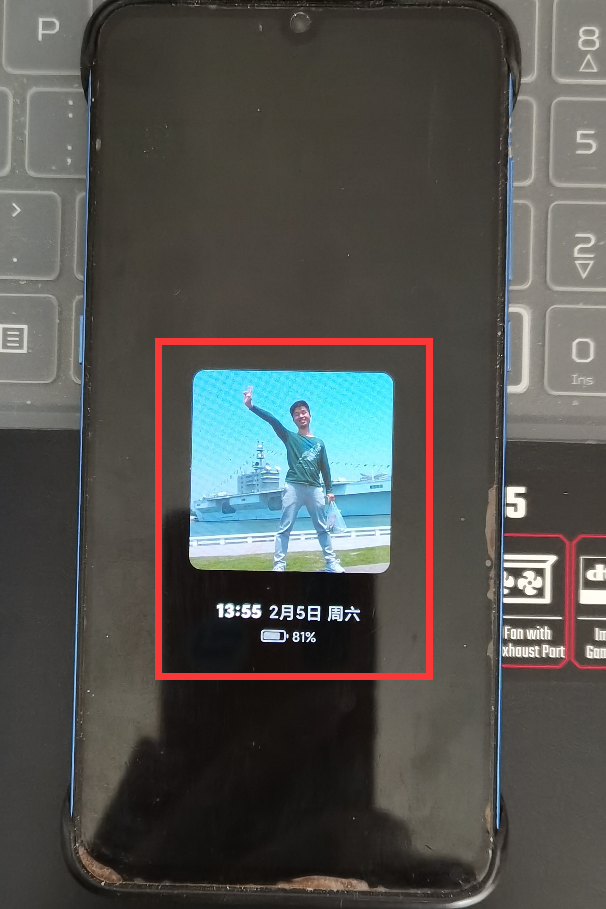
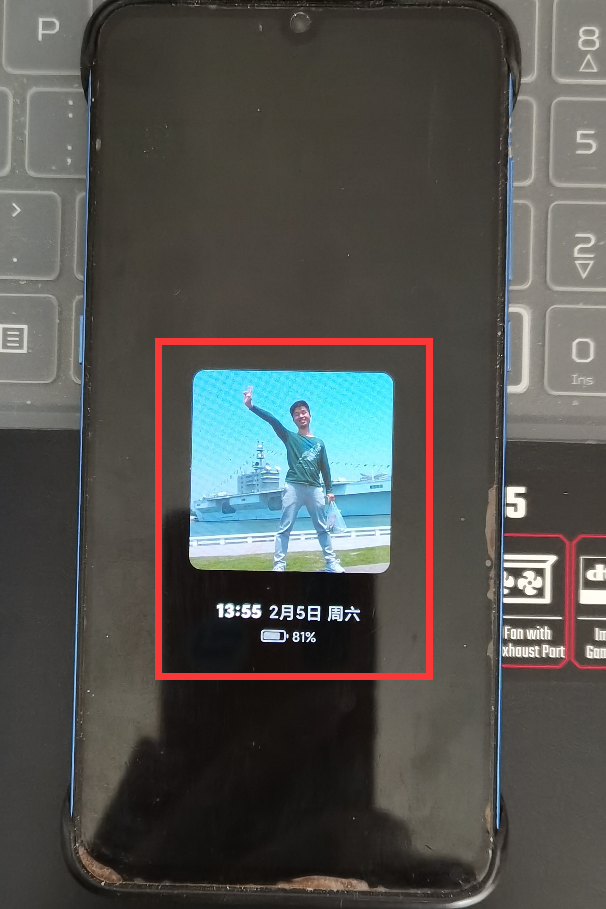
3. 다운로드가 진행되면 화면이 꺼집니다.
Xiaomi 휴대폰에는 "화면이 꺼진 디스플레이 스토어" 기능도 제공되어, 매장에서 좋아하는 화면이 꺼진 스타일을 다운로드할 수 있습니다. 전화기 설정에서 "화면 디스플레이" 인터페이스로 들어갑니다(아래 그림 참조).
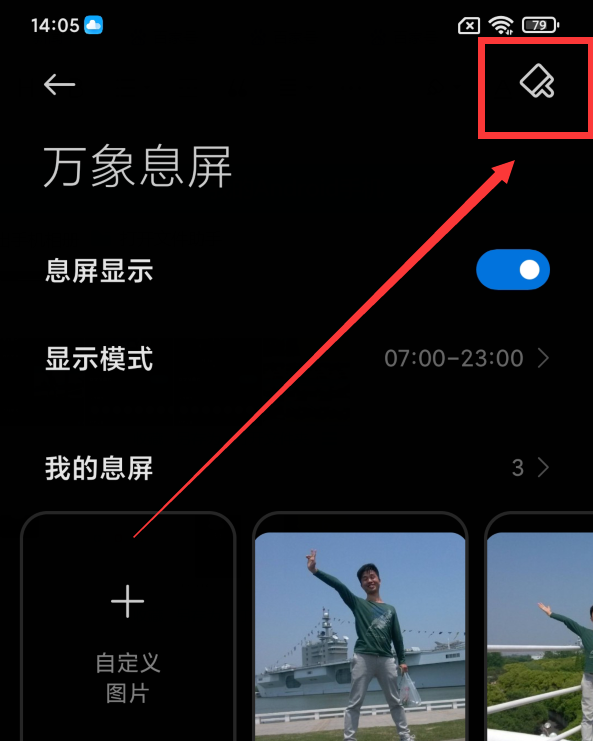
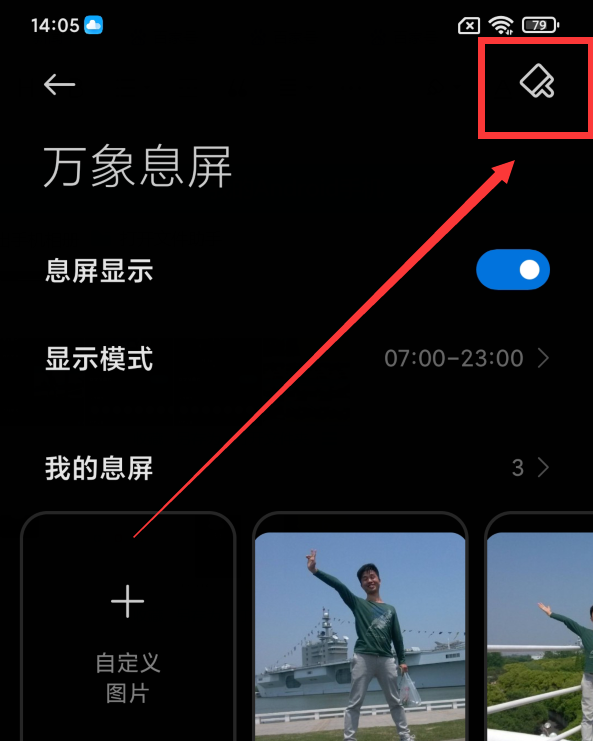
오른쪽 상단의 "스토어" 버튼(위 빨간색 아이콘)을 클릭하시면 스크린스토어로 진입하게 됩니다(아래 그림).
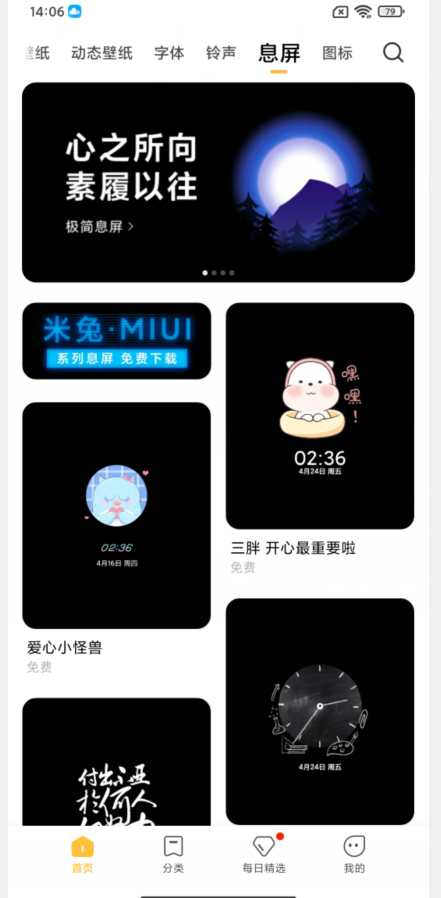
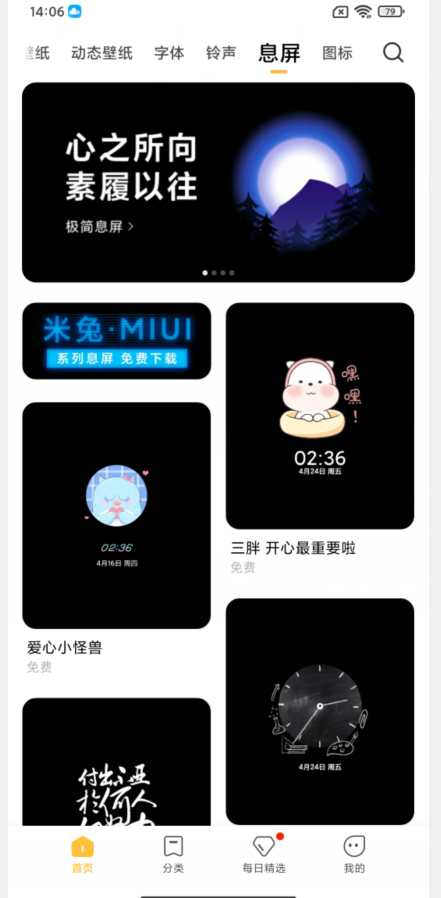
그런 다음 클릭하여 이미지 화면 스타일을 선택하면 다운로드 인터페이스로 들어갑니다(아래 그림 참조).
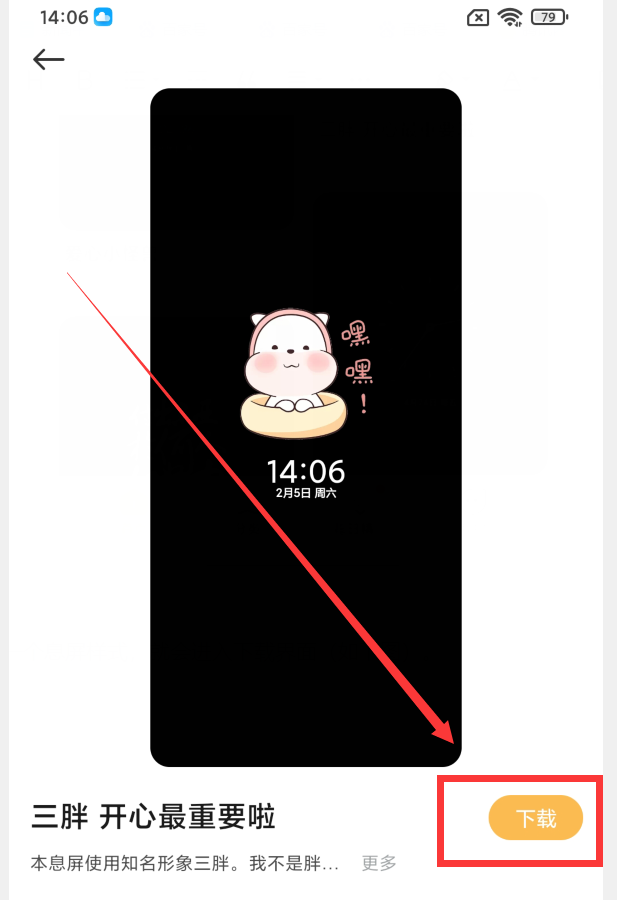
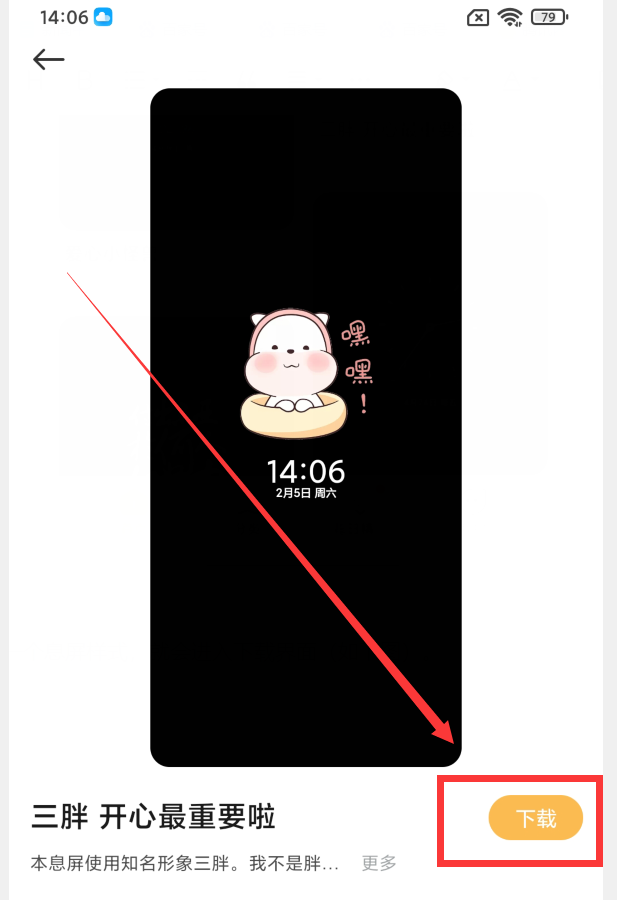
이 화면 스타일을 휴대폰에 다운로드하려면 "다운로드" 버튼을 클릭하세요. 이때 "다운로드"는 "앱"이 됩니다(아래 그림 참조).
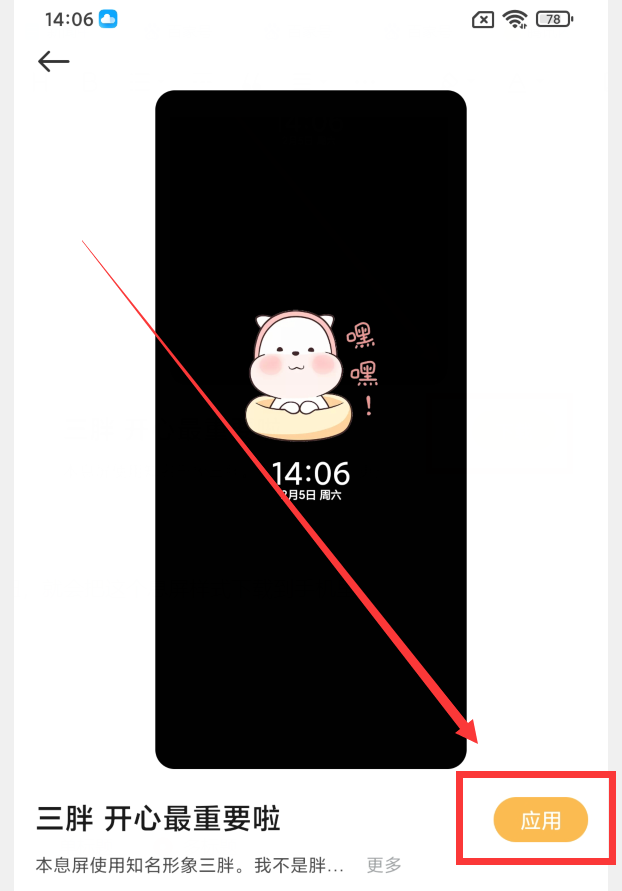
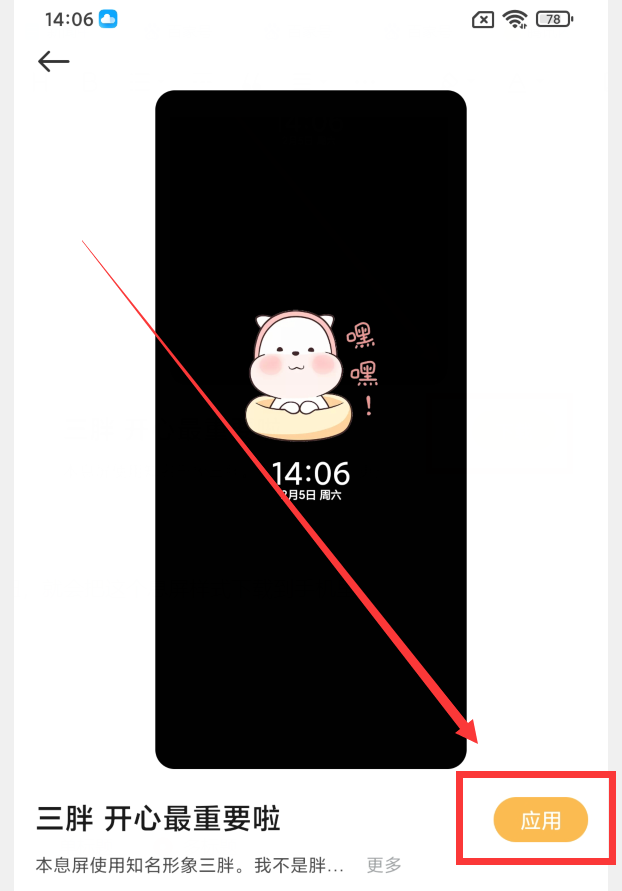
"적용" 버튼을 클릭하면 현재 화면 스타일이 화면 표시로 설정됩니다(아래 그림 참조).
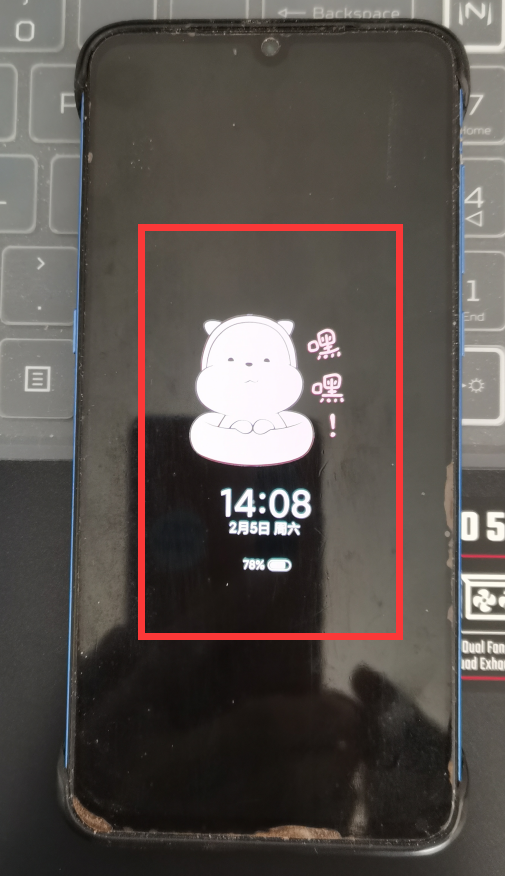
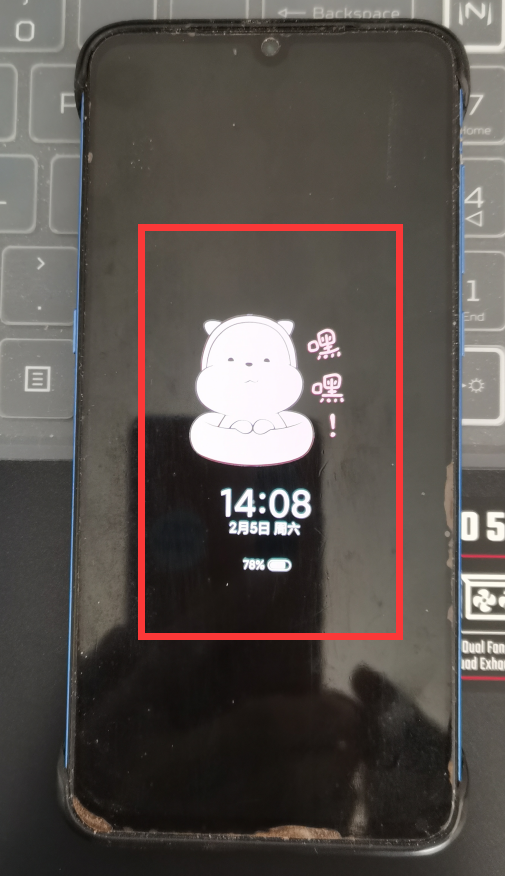
샤오미 휴대폰 화면 디스플레이에도 관심이 있으신 분들은 위의 방법대로 사용해 보시는 것이 아주 좋을 것 같습니다.
위 내용은 휴대폰 잠금화면 시간 설정하는 곳 '필독: 화면 표시 시간 설정 방법'의 상세 내용입니다. 자세한 내용은 PHP 중국어 웹사이트의 기타 관련 기사를 참조하세요!

